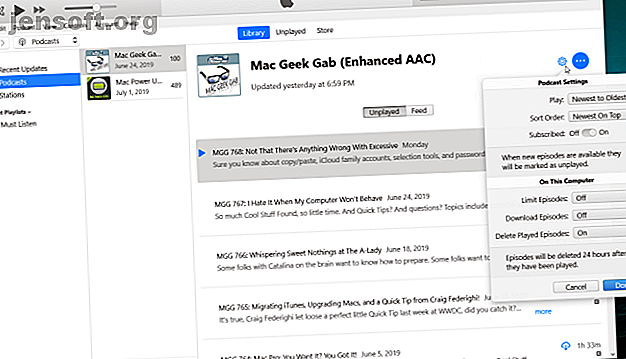
De 6 beste podcastadministratorene for din Windows-PC
Annonse
Podcasts øker i popularitet. Og hvorfor ikke? De gir deg nye ideer, utvider horisontene dine i personlig og profesjonell vekst, og lar deg lære nye ting i dine interesser.
Mange lytter til podcaster på mobil. Hvis du bruker en Windows-PC og vil høre på podcaster, er det beste alternativet å bruke en stasjonær klient. Her er noen av de beste podcastadministratorene for Windows 10 og alle slags lydfiler.
1. iTunes

iTunes er en populær podcast-manager for Windows. ITunes Store har et ekstraordinært utvalg av podcaster i alle kategorier, inkludert nyheter, sport, filosofi, teknologi og mer. Den enorme katalogen og de intuitive administrasjonsfunksjonene for podcast gjør appen uvurderlig.
Hvis du vil se katalogen over podcaster, velger du Podcasts i Media Picker og klikker på Store i navigasjonslinjen. Finn podcast-siden i butikken, og klikk deretter på Abonner- knappen rett under ikonet.
iTunes vil jevnlig se etter oppdateringer og varsle deg når nye episoder er tilgjengelige. Når du begynner å lytte, finner du bedre anbefalinger, nye podcaster, eller du kan bla gjennom de beste podcastene hvis du kommer i gang.
Pros
- Det er en enorm samling av undervisnings- og læringsressurser. Du kan abonnere på podcaster på språket ditt, lytte til språkkurs gratis, lære grammatikk og øve for IELTS eller TOEFL.
- iTunes tilbyr mange alternativer for å administrere og vise episoder fra podcasten. Du kan sortere episoder, laste ned eller slette spillte elementer automatisk og mer.
- Du kan opprette en podcaststasjon for å gruppere forskjellige typer podcaster eller en egen stasjon for videopodcaster. Som standard inkluderer iTunes bare de siste episodene, men du kan finjustere dette.
Ulemper
- Hvis du ikke eier noen iOS-enheter, er det for mye å bruke iTunes bare for podcaster. Det bruker for mye CPU og RAM.
- Det smarte spillelistealternativet for iTunes velger automatisk sanger basert på dine forhold og trigger. Dessverre er det ikke tilgjengelig for podcaster. Du kan bare lage enkle / tilpassede spillelister.
Last ned : iTunes fra Apple nettsted eller Microsoft Store (gratis)
2. Grover Podcast

Grover Podcast er en fullverdig podcast-spiller for Windows 10. Appen har en standard split-view-meny som gir rask tilgang mellom flere alternativer, inkludert My Podcasts, Playlist, Unplayed og Downloaded .
For å abonnere, klikk på + Feed- knappen og lim inn den gyldige URL-adressen til podcast-feed. Eller klikk på Få podcast i butikk- knappen og få tilgang til et omfattende bibliotek online. Appen bruker iTunes API som søkemotor.
Gå til Innstillinger og slå på nettet for å aktivere denne funksjonen. Det kommer også med grunnleggende støtte for spillelister, som lar deg organisere rekkefølgen du vil spille av podcastene dine.
Pros
- Hvis du abonnerer på en premium podcast, må du sjekke + Feed> Krever brukerautentisering og oppgi brukernavn og passord.
- Du kan bulkimport eller eksportere podcast-feeds gjennom OPML. Naviger til Innstillinger og klikk på Importer OPML-fil .
- Appen lar deg velge en tilpasset mappe for å lagre episoder. Du kan automatisk laste ned nye episoder og slette de du spilte.
- Det er også en hastighetsknapp og funksjonen Cast til enhet . Du kan caste den til Roku eller Xbox One.
Ulemper
- Grover podcast støtter både lyse og mørke temaer. Dessverre er det mørke temaet ikke optimalisert. Det er vanskelig å se episodenummeret.
- Den blå avspillingskontrollen er knapt synlig i lyset tema. Du må kjøpe Pro-versjonen for å få flere alternativer.
Last ned : Grover Podcast (Gratis) | Grover Pro ($ 3)
3. CPod
 CPod er en open source podcast manager for Windows PC. Appen har to store paneler for å vise podcastinnhold og avspillingskontroller. En liten stolpe på venstre side av skjermen gir deg tilgang til flere alternativer.
CPod er en open source podcast manager for Windows PC. Appen har to store paneler for å vise podcastinnhold og avspillingskontroller. En liten stolpe på venstre side av skjermen gir deg tilgang til flere alternativer.
Klikk på Utforsk- knappen og skriv inn podcastnavnet i søkefeltet. CPod bruker iTunes API for å søke i databasen. Klikk deretter på + Abonner- knappen for å abonnere. Kategorien Abonnementer viser alle podcastene du abonnerte.
Hjem- fanen viser en kronologisk liste over alle elementene. Herfra kan du laste ned episoden, stille dem i kø eller merke dem som spilt.
Pros
- Cpod støtter tastatursnarveier for å kontrollere avspillingen. Du kan tilpasse den etter dine behov.
- Du kan importere eller eksportere podcast-feeds bulk som OPML. Gå til Innstillinger- delen og bla nedover for å se dette alternativet.
- Cpod støtter gpodder.net. Hvis du har denne nettjenesten på andre datamaskiner, synkroniserer podcast- og episodeaksjonene dine med alle maskiner.
- Du kan sortere abonnement basert på lengde, dato, nedlastningsstatus og spilleprogresjon.
Ulemper
- CPod er en Electron-app. CPU-bruken mens du lytter er ganske høy. Men utvikleren gir ut periodiske oppdateringer.
- Hvis du bruker en Bluetooth-øretelefon og hvis du minimerer appen, kan du høre knitrende lyder.
Last ned : CPod (gratis)
4. MusicBee

MusicBee er både musikksjef og podcast-spiller for Windows 10. Ved lansering ser grensesnittet ut litt teksttungt, men det er konfigurerbart. Det er mange skinn for å endre utseendet og preget. Som standard inkluderer venstre panel listen over podcaster du abonnerte mens hovedvisningen består av episoder.
For å abonnere, høyreklikk alternativet Uspilte episoder og velg Legg til abonnementslink . Lim inn innmatingsadressen og eventuelle autentiseringsdetaljer fra dialogboksen som åpnes.
Hvis du velger Search Podcast Directory, kan du direkte søke i iTunes Store, Digital Podcasts og NPR Podcasts. Klikk på episodenavnet i hovedpanelet og begynn å spille.
Pros
- Du kan importere OPML-filen direkte fra andre podcast-apper. Velg Konfigurer layout> Hovedpanel> Import / eksport .
- Du kan flytte paneler rundt og bytte til kompakt visning, teatermodus eller minispiller. Naviger til Vis- menyen og velg ønsket stil.
- Det lar deg også tilpasse mappestrukturen og navnemalen for podcaster. Gå til Innstillinger> Bibliotek og bruk omorganiser-knappen for å bruke endringer for allerede nedlastede podcaster.
- Du kan laste ned nye elementer automatisk, rense avspilte episoder og lage tilpassede spillelister for podcast-episoder.
Ulemper
- Mange podcastrelaterte alternativer er ikke oppdagelige i utgangspunktet. Du finner den spredt overalt. Plasseringen av menypunktene er heller ikke åpenbar.
- Det er ikke noe sorteringsalternativ tilgjengelig og støtter ikke variabel hastighet mens du spiller en episode.
Last ned : MusicBee fra Microsoft Store | Nettsted (gratis)
5. VLC Media Player

VLC er en alt-i-en mediespiller for å se på videoer og lytte til musikk. Men visste du at den har en integrert podcast-abonnementsfunksjon blant de mange skjulte funksjonene 7 Top Secret Features of Free VLC Media Player 7 Top Secret Features of Free VLC Media Player VLC burde være din mediaspiller du velger. Tverrplattformverktøyet har en pose full av hemmelige funksjoner du kan bruke akkurat nå. Les mer ? For å abonnere, åpne appen og velg Vis> Spilleliste (Ctrl + L) for å aktivere spillelistegrensesnittet.
I venstre panel blar du til Internett> Podcast . Klikk på Plus (+) -knappen for å åpne en ny Abonner- boks. Skriv inn feed-URLen til podcasten din, og klikk OK . Vent noen få øyeblikk for å hente listen over episoder. For å avslutte abonnementet, klikker du på Minus (-) -tegnet ved siden av podcasttittelen.
Pros
- Hvis du allerede bruker VLC for alle medierelaterte aktiviteter, er det fornuftig å bruke podcast-funksjonen.
- Du kan laste ned episoden for avspilling uten nett. Høyreklikk på elementet og velg Lagre . Velg Dump raw input fra dialogboksen som åpnes.
Ulemper
- VLC er ikke det mest brukervennlige alternativet for å lytte til podcaster. Det er ingen integrert søkefunksjon, og den laster ikke ned nye episoder automatisk.
- Det bare strømmer episoden når du begynner å spille dem. I noen tilfeller viser ikke VLC deg kunstverk av podcast.
Last ned : VLC Media Player (gratis)
6. gPodder

gPodder er en enkel, åpen kildekode podcastklient for Windows 10. Med denne appen kan du spille av lyd- og videofiler fra RSS, YouTube, SoundCloud og Vimeo. Det venstre panelet består av lyd- og videomater. Og hovedvisningen viser en oppsummering, filstørrelse og utgivelsesdato for episoden.
For å abonnere navigerer du til fanen Abonnementer og limer inn URLen til strømmen din. Alternativt kan du importere en OPML-fil fra andre podcast-apper eller klikke på Oppdag nye podcaster . gPodder bruker sin egen database og søkemotor. Høyreklikk på et element for å streame eller laste ned for offline avspilling.
Pros
- Hvis du eier flere PC-er, holder gPodder.net abonnementene og avspillingsframgangen synkronisert.
- Appen støtter også passordbeskyttede feeder. Høyreklikk på podcastnavnet fra venstre panel og velg Podcastinnstillinger . Under kategorien Avansert skriver du inn legitimasjonsinformasjon.
- Du kan laste ned nye podcaster automatisk, eller rydde avspilte episoder. Gå til Innstillinger> Oppdatering for å konfigurere handlinger.
- Hvis du eier en bærbar medieenhet (unntatt iPod), kan du velge et monteringspunkt og synkronisere mediefiler uten anstrengelse.
- gPodder-utvidelser gir deg noen nyttige alternativer. Sjekk Desktop Integration for å vise nedlastingsfremdrift på oppgavelinjen. Du kan også streame podcaster til Sonos-høyttalere.
Ulemper
- GPodder-katalogen har ikke mange forskjellige show når du sammenligner den med iTunes.
- Appen har mange alternativer. Hvis du kommer i gang, kan du bruke et eget tidspunkt for å konfigurere dette programmet.
Last ned : gPodder (gratis)
Flere podcast-spillere å sjekke ut
Til slutt vil avgjørelsen din om hvordan du lytter til podcaster hjelpe deg med å velge podcast manager. Mange foretrekker iTunes for integrering med iOS-enheten og en rik database. Noen mennesker kan like VLC for sin minimale og lette tilnærming til podcaster.
Og hvis du ikke vil installere noe, så er det disse gratis online podcast-spillerne 6 gratis online podcast-spillere du kan bruke i hvilken som helst nettleser 6 gratis online podcast-spillere du kan bruke i hvilken som helst nettleser Noen ganger vil du høre på podcaster på bordet. Her er de beste podcast-spillerne du kan spille i hvilken som helst nettleser. Les mer du kan velge fra.
Utforsk mer om: Media Player, Podcasts, Programvareanbefalinger, VLC Media Player.

